https://www.youtube.com/watch?v=aopplwa-l-s
Đọc bài viết để biết thêm thông tin
Như bạn có thể biết, iCloud trên mỗi người dùng 5 GB cung cấp lưu trữ miễn phí. Mặc dù điều này có vẻ như là một sự khởi đầu, nhưng nó không đủ để giữ tất cả các hình ảnh của bạn.
Được cung cấp với iCloud như một cách thay thế để xóa ảnh 5 GBBạn có thể mua nhiều hơn dung lượng iCloud, bạn có thể tăng cấp độ dịch vụ iCloud của mình:
- 50 GB: 0$ 99 / tháng
- 200 GB: 2$ 99 / tháng
- 2 TB: 9$ 99 / tháng
Không giống như Google Photos, iCloud là người đầu tiên gửi ảnh bằng iCloud. 5 GB lưu trữ phiên bản đầy đủ chất lượng cao có thể nhanh chóng tiêu thụ không gian.
Có một số cách để xóa ảnh khỏi iCloud, vì vậy hãy xem trang web iCloud, đây là tùy chọn đơn giản nhất.
Nếu bạn có máy Mac, việc xóa ảnh khỏi ứng dụng Ảnh của Mac khỏi iPhone sẽ dễ dàng hơn nhiều, vì vậy nếu bạn có máy Mac hoặc Macbook, hãy sử dụng nó thay vì iPhone.
Lỗi ảnh đã xóa
iCloud có thể rất khó khăn. Bạn có thể nhấp vào nút ‘Xóa’ trên điện thoại của mình một cách ngây thơ và lưu ý rằng tất cả các hình ảnh của bạn bị thiếu trong iCloud hoặc ngược lại.
Điều quan trọng là phải hiểu sự khác biệt giữa bộ nhớ iCloud và iPhone trước khi tiếp tục. Một số người dùng nhầm lẫn cả hai và bắt đầu xóa nội dung Apple Thiết bị sau đó tự hỏi tại sao họ nhận được thông báo “lưu trữ đầy đủ”. iCloud là thông tin được lưu trữ trong AppleService, một bản sao lưu. 256 điện thoại của bạn GB Nếu có dung lượng bộ nhớ và bạn nhận được thông báo này, iCloud có thể đã đầy.
Truy cập cài đặt thiết bị bạn sử dụng và tìm kiếm các tùy chọn ảnh iCloud. Thực hiện việc này nếu bạn đang sử dụng máy Mac và chỉ muốn xóa ảnh khỏi máy tính của mình:
- Đi đến Tùy chọn hệ thống
- Chọn ‘iCloud’
- Đóng lựa chọn ảnh
- Nhấp vào ‘Có’ khi được hỏi nếu bạn muốn xóa tất cả ảnh trên máy Mac của mình
Nếu bạn không thực hiện biện pháp phòng ngừa này, tất cả các ảnh có thể bị xóa khỏi iCloud của bạn. Nếu bạn vô tình xóa ảnh, nó sẽ vào thư mục ‘mới bị xóa’ trong 30 ngày.
Làm tương tự cho iPhone và iPad của bạn. Nếu bạn đang cố xóa bộ nhớ hệ thống thay vì iCloud, hãy làm theo các bước dưới đây:
- Đi tới Cài đặt và nhấp vào tên của bạn ở trên cùng
- Nhấp vào iCloud
- Thay đổi lựa chọn ảnh thành ‘tắt’
Nếu một số ảnh của bạn không có sẵn trên điện thoại, thì đó là do chúng không được lưu trong bộ nhớ của thiết bị trong quá trình sao lưu. Điện thoại hiện hiển thị nội dung được lưu trữ trên đó.
Xóa ảnh khỏi iCloud.com
Nếu bạn đang tự hỏi nơi bạn có thể xem mọi ảnh bạn tải lên iCloud, bạn có thể. Nó không chỉ được lưu trữ trên các máy chủ không thể truy cập ở bất cứ đâu. Truy cập trình duyệt web yêu thích của bạn và đăng nhập iCloud.
- Nhấn vào biểu tượng Ảnh
- Sử dụng các bộ lọc ở bên trái màn hình để thu hẹp nội dung của bạn (ví dụ: nếu bạn muốn đặt phòng bằng ảnh chụp màn hình)
- Nếu bạn muốn xóa tất cả các hình ảnh, hãy nhập CMD + A trên máy mac hoặc Control + A trên PC để làm nổi bật mọi thứ.
- Khi bạn đã chọn nội dung bạn muốn, hãy nhấp vào nút thùng rác ở góc trên bên phải.
Sử dụng iCloud trong trình duyệt web có thể là tùy chọn dễ nhất để xóa ảnh của bạn. Nó cho phép bạn xóa tất cả ảnh iCloud của mình cùng một lúc.
Xóa ảnh iCloud khỏi iPhone của bạn
Nếu bạn muốn xóa ảnh khỏi iCloud, cách dễ nhất để thực hiện việc này là xóa ảnh khỏi thư viện Ảnh trên iPhone. Để làm điều này, bạn cần đảm bảo Thư viện ảnh iCloud của bạn đang mở. Lưu ý rằng điều này sẽ xóa ảnh khỏi các ảnh khác của bạn Apple thiết bị.
Dưới đây là cách thực hiện việc này trên iPhone của bạn:
- Tới địa chỉ của bạn hình ảnh Nhấp vào ứng dụng và nhấn tùy chọn Ảnh ở phía dưới bên trái để hiển thị tất cả ảnh của bạn, từ ảnh cuối cùng ở dưới cùng bên trái đến các ảnh trên cùng.
- Nhấp vào nút Chọn nổi ở góc trên bên phải màn hình của bạn. Bạn có thể muốn bắt đầu với hình ảnh cũ nhất của mình bằng cách lên trên cùng của màn hình bằng cách chạm vào hình ảnh trên cùng.
- Ở góc trên bên phải, gõ chọn
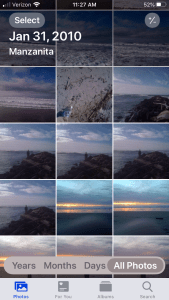
Sau khi đánh chọn Bạn có thể chạm để chọn ảnh bạn muốn xóa, sau đó chạm vào biểu tượng thùng rác ở phía dưới bên phải để xóa ảnh.
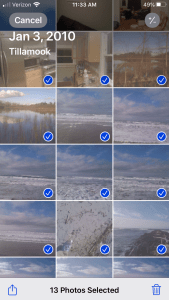
Chạm vào biểu tượng thùng rác ở phía dưới bên phải màn hình của bạn và xác nhận xóa.
Lưu ý rằng điều này sẽ không xóa ảnh. Thay vào đó, anh chuyển nó sang album Đã xóa gần đây.
Để xóa hoàn toàn tất cả ảnh, hãy làm theo các bước sau:
- gõ albumlà tab thứ hai ở bên phải ảnh trên iPhone của bạn.
- Cuộn xuống cho đến khi bạn tìm thấy Ảnh đã xóa mới
- Nhấn Chọn để chọn tất cả các ảnh đã xóa gần đây.
- Cuối cùng, nhấn “Xóa tất cả” để hoàn tất xóa ảnh.
Bây giờ hình ảnh của bạn sẽ biến mất hoàn toàn. Nếu bạn không làm theo các bước này, bạn sẽ không tiết kiệm dung lượng ổ đĩa cho đến khi ảnh hoàn thành xóa các mục “mới bị xóa”.
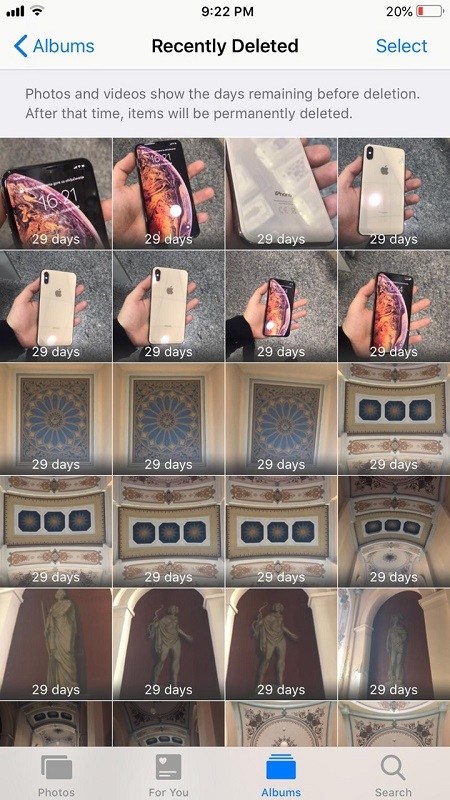
Nếu bạn muốn xóa ảnh iCloud nhanh chóng mà không cần phải chạm thủ công từng hình ảnh, đây là một trong những cách tốt nhất. Sẽ dễ dàng hơn nếu bạn đang sử dụng máy Mac.
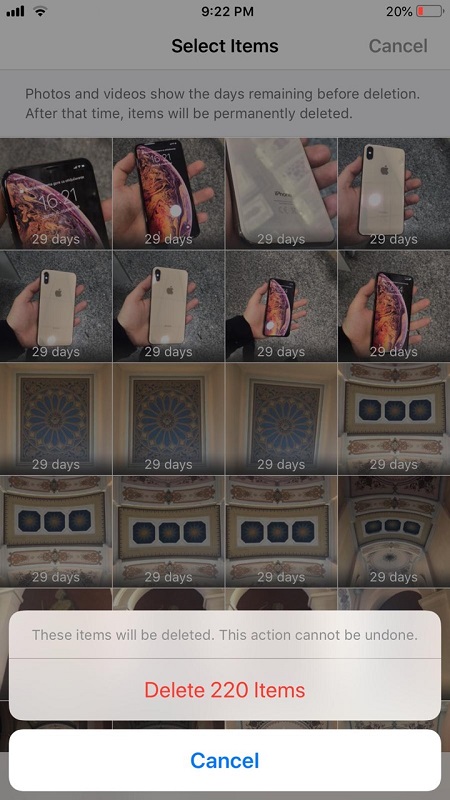
Xóa ảnh iCloud trên máy Mac
Trên máy Mac, bạn có thể xóa ảnh iCloud khỏi tất cả các thiết bị được kết nối trong vài phút. Đây là cách dễ nhất để làm điều này vì nó cho phép bạn tận dụng Hệ thống AppleElectronic. Để làm điều này, hãy làm theo các bước dưới đây:
- Mở nó ra hình ảnh Ứng dụng trên máy Mac của bạn.
- Nhấn vào tùy chọn Ảnh trong bảng điều khiển bên trái.
- Đánh tôi Lệnh + A hoặc đi Sắp xếp Sau đó Chọn tất cả.
- Đánh tôi Lệnh + Xóa trên bàn phím của bạn để xóa tất cả các ảnh đã chọn.
Lưu ý: Đây là một cách hiệu quả để xóa TẤT CẢ ảnh của bạn hoặc bạn có thể chọn từng ảnh để xóa chúng hàng loạt.
Giống như xóa ảnh khỏi iPhone, nó sẽ chuyển nó vào thư mục Đã xóa gần đây. Ở phía bên trái màn hình, bạn có thể tìm thấy các thư mục trong thanh bên và làm theo các bước tương tự để xóa ảnh từ đó.
Nhấp vào Đã xóa mới từ ứng dụng Mac Photos của bạn, sau đó nhấp vào Xóa tất cả ở phía trên bên phải màn hình của bạn.
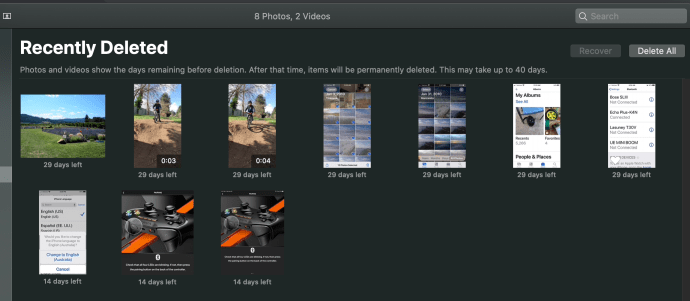
Điều gì xảy ra khi bạn xóa ảnh khỏi iCloud
Như đã đề cập trước đó, iCloud là một dịch vụ lưu trữ đám mây. Xóa thông tin của bạn khỏi iCloud có nghĩa là về cơ bản nó sẽ bị mất mãi mãi (trừ khi bạn lưu trữ nó trong ổ cứng ngoài hoặc ở đâu đó như Google Photos).
Bạn phải giải phóng không gian trong khi xóa nội dung Apple Biết cách xóa nội dung đúng cách bằng thiết bị hoặc iCloud sẽ giúp bạn tiết kiệm rất nhiều thời gian và sự thất vọng.
Ví dụ; Nếu bạn mua một thiết bị mới và khôi phục nó từ bản sao lưu iCloud, tất cả các bức ảnh của bạn sẽ ngay lập tức nhận được tất cả bộ nhớ thiết bị của bạn. Nếu bạn muốn xóa bộ nhớ của thiết bị, hãy nhớ tắt Lưu trữ ảnh iCloud trước.
Nếu bạn tắt tùy chọn này, ảnh của bạn cũng sẽ bị xóa khỏi iCloud.
Hoàn tất xóa ảnh khỏi iCloud
Nếu bạn làm theo một trong những phương pháp trong bài viết này, giải phóng bộ nhớ iCloud của bạn có thể là một công việc dễ dàng và nhanh chóng. Nó có thể mất một vài phút và 5 GB cho phép bạn tiếp tục sử dụng bộ nhớ Apple đưa cho.
Nếu bạn cần thêm dung lượng, bạn luôn có thể đăng ký các nhà cung cấp đám mây khác như Dropbox hoặc Google Drive. Bằng cách này, bạn có thể có nhiều dung lượng lưu trữ hơn và bạn không phải phụ thuộc hoàn toàn vào iCloud để đảm bảo các hình ảnh và tệp phương tiện quan trọng của bạn được sao lưu.
